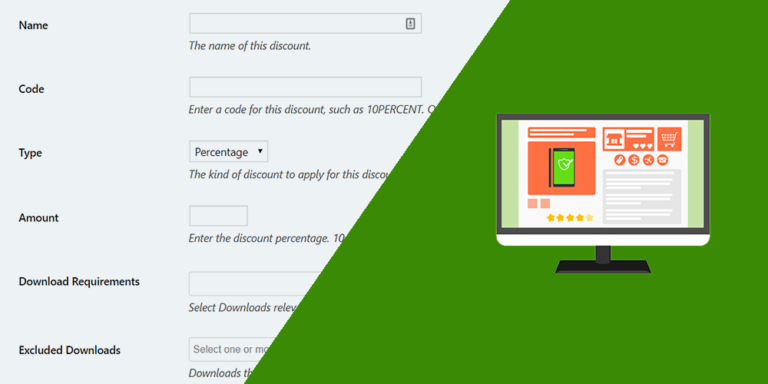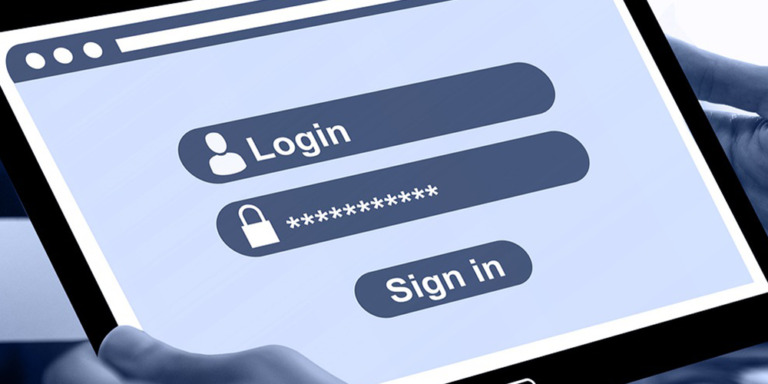Este es el tercer tutorial de una corta serie de tutoriales en los que te enseñamos cómo crear un dashboard en el frontend para el plugin BuddyPress. Esto te será muy útil para crear una plataforma de sitios donde tus clientes puedan gestionar sitios comunitarios con WordPress y BuddyPress.
Básicamente, tus usuarios podrán gestionar una red social con WordPress, pero no tendrán que acceder a wp-admin para gestionar el sitio. En su lugar, podrán gestionar sus sitios y las páginas de wp-admin de BuddyPress desde un bonito dashboard en el frontend con diseño personalizado; podrás usar cualquier tema de WordPress o un constructor de páginas para crear las páginas del dashboard en el frontend, incluyendo las páginas de BuddyPress.
El plugin BuddyPress te permite “crear cualquier tipo de sitio web de comunidad usando WordPress, con perfiles de miembros, actividad, grupos, mensajería y más”.
También usarás el plugin WP Frontend Admin. Que te permite ver cualquier página de wp-admin en el frontend para crear un hermoso dashboard, aplicaciones web y plataformas basadas en cualquier plugins de WordPress.
Tú puedes probar el plugin premium en tu sitio web gratis por 7 días.
Cómo Gestionar Altas de BuddyPress, Campos del Perfil y Los Tipos de Miembros en el Frontend
En este tutorial, aprenderás a mostrar y gestionar las altas de inscripciones, los campos del perfil y los tipos de miembros de BuddyPress en el frontend.
Solo tienes que seguir estos sencillos pasos:
1- Muestra las Altas de BuddyPress en el Frontend
WP Frontend Admin te permite mostrar las altas de inscripciones de BuddyPress en el frontend con un clic, o usando un simple shortcode.
Si quieres mostrar las inscripciones en el frontend con un solo clic, solo sigue estos sencillos pasos:
Ve a Usuarios > Gestionar Altas en wp-admin.
Haz clic en Ver en el frontend.
Si por el contrario usas un constructor de páginas, puedes usar un simple shortcode para mostrar altas de inscripciones de BuddyPress en cualquier sección de tu página.
Estos son algunos ejemplos de los constructores de páginas que puedes usar para construir hermosas páginas en el frontend:
- Elementor
- Visual Composer
- Gutenberg
- Divi
- Beaver Builder
- WP Page Builder
- Page Builder by SiteOrigin
- Oxygen
- Live Composer
- Brizy
- Etc.
Este es el shortcode que necesitas para mostrar las altas de inscripciones de BuddyPress en el frontend:
[vg_display_admin_page page_url="users.php?page=bp-signups"]
Una vez que ingreses este shortcode en cualquier página, haz clic en Vista Previa para mostrar las altas de inscripciones de BuddyPress en el frontend.
2- Selecciona la Información Básica de tu Página de Altas de BuddyPress en el Frontend
En la parte izquierda de la pantalla, WP Frontend Admin te mostrará el panel de Opciones Rápidas, que te permite configurar tus páginas en el frontend fácilmente.
Puedes empezar a configurar tu página seleccionando la siguiente información básica:
- Título de página: Lo llamaremos Altas de Inscripciones.
- URL slug: Pondremos altas-inscripciones.
- Plantilla: Seleccionaremos la plantilla Por defecto, ya que no estamos usando ningún constructor de páginas; en su lugar, usaremos la configuración de nuestro tema.
- Añadir a menú: Puedes añadir esta página a cualquier menú. Hemos creado un menú especial para nuestro dashboard de BuddyPress, así que seleccionaremos el menú en este campo.
3- Oculta los Elementos Innecesarios de Altas de BuddyPress
WP Frontend Admin te permite personalizar tus páginas en el frontend ocultando cualquier elemento innecesario, textos, campos, metaboxes.
Como ves, las altas de inscripciones de BuddyPress se almacenan en la pestaña de Pendientes de la página de Usuarios de WordPress. Sin embargo, es posible que no necesites dar acceso a tus clientes o usuarios a los demás campos de usuario. En ese caso, es mejor ocultar el selector de pestañas para mantener solo el contenido de la pestaña Pendiente.
- Haz clic en Ocultar elemento.
- Haz clic en el elemento que quieres ocultar.
Debes repetir estos pasos con cada elemento que quieras ocultar de esta página.
También puedes marcar la casilla Ocultar notificaciones añadidas por otros plugins o temas.
4- Edita Cualquier Texto de tu Página de Altas en el Frontend
Además de ocultar los elementos innecesarios, puedes editar los textos de las páginas de wp-admin que se muestran en el frontend. En este caso, por ejemplo, puedes cambiar el texto de Usuarios por el de Altas de inscripciones, ya que no mostrarás todos los usuarios, sino solo los pendientes de activar.
Esto es solo un ejemplo, pero puedes cambiar cualquier otro texto para personalizar tu plataforma como quieras. Solo tienes que seguir estos pasos:
- Haz clic en Editar textos.
- Edita los textos que quieras.
- Haz clic en Edición terminada.
5- Desactiva Cualquier Plugin Innecesario y Publica tu Página de Altas
WP Frontend Admin se preocupa por el rendimiento de tus páginas en el frontend; por eso hemos añadido la opción de desactivar plugins específicos para cada página. Tienes que marcar los plugins que no vas a usar en esta página de wp-admin. Solo ten cuidado de no desactivar el plugin BuddyPress y cualquier otro plugin que pueda ser usado por esta página.
Una vez que hayas terminado de configurar la página de altas de inscripciones en el frontend, puedes hacer clic en Guardar para aplicar los cambios y publicar tu página.
6- Muestra los Campos del Perfil de BuddyPress y los Tipos de Miembros
Una vez que hayas mostrado la página de altas de inscripciones en el frontend, puedes proceder a repetir los mismos pasos para mostrar los campos de perfil de BuddyPress en el frontend:
- Ve a Usuarios > Campos del perfil en wp-admin.
- Haz clic en Ver en el frontend de la barra superior de wp-admin.
- Configura la página seleccionando la información básica, ocultando cualquier elemento innecesario, ocultando textos, etc.
Nota. Si estás usando cualquier constructor de páginas de WordPress, puedes usar el siguiente shortcode para mostrar la página de campos de perfil de BuddyPress en el frontend:
[vg_display_admin_page page_url="users.php?page=bp-profile-setup"]
Después, puedes proceder a mostrar los tipos de miembros de BuddyPress en el frontend siguiendo los mismos pasos explicados anteriormente.
Nota. Puedes usar el siguiente shortcode si quieres mostrar los tipos de miembros de BuddyPress en cualquier página creada con cualquier constructor de páginas de WordPress:
[vg_display_admin_page page_url="edit-tags.php?taxonomy=bp_member_type"]
Recuerda que en cada página, puedes editar todo siguiendo los mismos pasos que explicamos anteriormente en este tutorial.
7- Permitir a los Usuarios Gestionar las Altas, los Campos del Perfil y Los Tipos de Miembros en el Frontend
Debes tener en cuenta que solo los usuarios con el permiso bp_moderate podrán gestionar las altas de inscripciones, los campos del perfil y los tipos de miembros desde el frontend. Puedes seguir este tutorial para aprender a asignar ese permiso a cualquier rol de usuario.
Una vez que tus páginas han sido configuradas y añadidas al dashboard de BuddyPress, este es el aspecto que tendrán:
Página de Altas de Inscripciones en el frontend:
Página de Campos del Perfil en el frontend:
Página de Tipos de Miembros en el frontend:
Con estas tres páginas, tus usuarios podrán:
- Ver las Altas de Inscripciones desde el frontend
- Activar los nuevos usuarios de la comunidad
- Enviar correos electrónicos a los nuevos inscritos
- Añadir y editar los campos del perfil desde el frontend
- Añadir, editar y eliminar tipos de miembros desde el frontend.
Estas son tareas esenciales para los moderadores de BuddyPress, y no tendrán que lidiar con el Escritorio normal de wp-admin; en su lugar, gestionarán las inscripciones, los campos del perfil y los tipos de miembros desde el frontend.
Tú puedes probar el plugin premium en tu sitio web gratis por 7 días.